Win11更新介面顯示出現錯誤請嘗試稍後重新開啟設定的解決方法
- WBOYWBOYWBOYWBOYWBOYWBOYWBOYWBOYWBOYWBOYWBOYWBOYWB轉載
- 2024-02-13 15:03:181260瀏覽
php小編蘋果將為大家介紹解決Win11更新介面顯示錯誤的問題的方法。當我們嘗試開啟設定時,有時會遇到介面顯示錯誤的情況。面對這個問題,我們可以採取一些簡單的解決方法來解決。下面讓我們一起來看看具體的解決方案吧!
Win11更新介面顯示出現錯誤請嘗試稍後重新開啟設定的解決方法
1、首先,按鍵盤上的【 Win X 】組合鍵,或右鍵點擊工作列上的【Windows開始標誌】,在開啟的右鍵選單項目中,選擇【執行】。

2、運行窗口,輸入【regedit】指令,再按【確定或回車】。
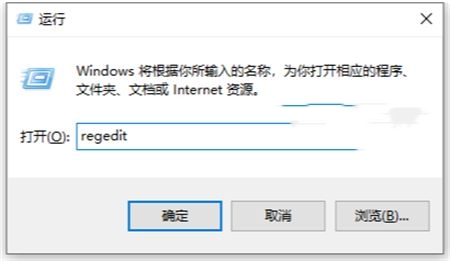
3、然後到此登錄位置的 UsoSvc 鍵:Computer\HKEY_LOCAL_MACHINE\SYSTEM\CurrentControlSet\Services\UsoSvc。
4、雙擊下面直接顯示的 Start DWORD。
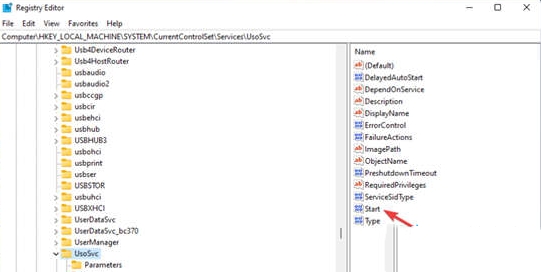
5、刪除目前值,在資料框中輸入2。
6、然後按OK退出視窗。

以上是Win11更新介面顯示出現錯誤請嘗試稍後重新開啟設定的解決方法的詳細內容。更多資訊請關注PHP中文網其他相關文章!
陳述:
本文轉載於:xpwin7.com。如有侵權,請聯絡admin@php.cn刪除

